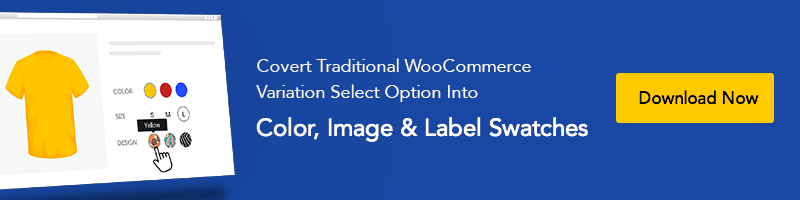كيفية إضافة Captcha إلى WordPress لتأمين موقع الويب الخاص بك
نشرت: 2022-11-23CAPTCHA هي ميزة معروفة لمستخدمي الإنترنت. غالبًا ما نرى اختبار CAPTCHA ونخضع له للوصول إلى مواقع ويب ومحركات بحث معينة. يمكن أن تكون CAPTCHA ميزة مفيدة لحماية موقع الويب الخاص بك.
سيوضح هذا البرنامج التعليمي مدى سهولة وسرعة إضافة CAPTCHA إلى WordPress لزيادة الحماية. يمكنك أيضًا إضافة مفاتيح Google ReCaptcha للاتصال بنموذج 7 بسهولة باتباع بعض الخطوات.
ما هو اختبار CAPTCHA ولماذا يجب استخدامه؟
اختبار CAPTCHA هو ميزة أمان الإنترنت للتأكد من أن الكيان الذي يحاول تسجيل الدخول أو زيارة موقع ويب معين هو إنسان وليس روبوت بريد عشوائي. يتزايد نشاط الإنترنت غير القانوني أيضًا مع الاستخدام المتزايد للإنترنت. غالبًا ما يستخدم مجرمو الإنترنت روبوتات البريد العشوائي لتسجيل الدخول وسرقة المعلومات من مواقع الويب. الغرض العام من حماية CAPTCHA هو منع الروبوتات العشوائية من الوصول إلى مواقع الويب ومحركات البحث. يمكنك التعرف على كيفية تأمين موقع ويب WordPress لتجنب أنواع مختلفة من البريد العشوائي.
اختبار CAPTCHA هو صورة واحدة أو مجموعة من الصور يحتاج المستخدم من خلالها إلى تحديد كائن معين لاجتياز اختبار CAPTCHA. الروبوتات المزعجة ليست قادرة على قراءة الأشياء من الصورة ؛ فقط الإنسان لديه فهم لفعل ذلك. وبالتالي ، فإن اختبار CAPTCHA يمنع بنجاح الروبوتات المزعجة من تسجيل الدخول إلى موقع الويب وسرقة المعلومات. يمكنك إضافة CAPTCHA إلى WordPress باستخدام البرنامج المساعد وأفضل سمات WooCommerce لـ WordPress.

أنواع أمن الكابتشا
هناك أنواع قليلة من CAPTCHA يمكنك الاختيار من بينها وتنفيذها على موقع WordPress الخاص بك لزيادة الحماية. في هذا القسم ، سنناقش أحدث أنواع حماية CAPTCHA وأكثرها فعالية التي يمكنك الاختيار من بينها. يمكنك أيضًا اختيار المكونات الإضافية للأمان لـ WordPress لتعزيز أمان موقع الويب الخاص بك.
أضف CAPTCHA إلى WordPress: OCR بمساعدة الإنسان
يعد OCR بمساعدة الإنسان حاليًا الأكثر شيوعًا بين أنواع CAPTCHA المستخدمة على نطاق واسع. تستخدم أداة ReCAPTCHA ، التي أنشأتها Google ، اختبار CAPTCHA بمساعدة الإنسان للتعرف الضوئي على الحروف حيث يجب على المستخدم التعرف على كائن معين من مجموعة من الصور ليتم تأكيده على أنه إنسان. على سبيل المثال ، قد يُطلب منك تحديد عدد من إشارات المرور وصنابير إطفاء الحرائق وأشجار النخيل والشاحنات وما إلى ذلك.
OCR يعني التعرف الضوئي على الحروف ، والذي يسمح للمستخدمين بقراءة الصور واجتياز اختبار CAPTCHA بنجاح. العديد من المستخدمين غير قادرين على اجتياز اختبار CAPTCHA ، حيث يتعين عليهم قراءة وإدخال نص مختلط بسبب ضعف البصر. وبالتالي ، فإن التعرف الضوئي على الحروف يجعل من السهل على الجمهور العام أن يتم تأكيدهم كمستخدمين بشريين.
يمكنك استخدام المكون الإضافي reCAPTCHA في موقع الويب الخاص بك على WordPress لتنفيذ طريقة CAPTCHA بمساعدة الإنسان على التعرف الضوئي على الحروف بسرعة ومرونة. المكوّن الإضافي reCAPTCHA مدعوم من قبل جميع سمات WordPress المجانية.
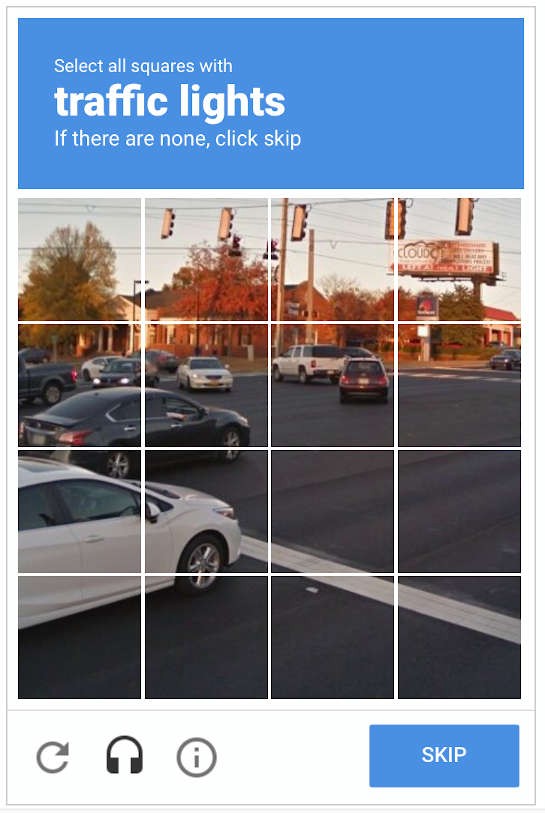
أضف CAPTCHA إلى WordPress: لا يوجد CAPTCHA و Invisible CAPTCHA
عندما يستخدم موقع الويب الخاص بك نوع No CAPTCHA أو Invisible CAPTCHA ، فلن يتعين على جمهورك فعل أي شيء. يؤكد هذا النوع من CAPTCHA المستخدم البشري من خلال تتبع النشاط على الموقع ومراقبته وتحليله.
يمكنك تثبيت البرنامج المساعد CAPTCHA 4WP WordPress على موقع الويب الخاص بك لتنفيذ No CAPTCHA و Invisible CAPTCHA بطريقة سهلة.
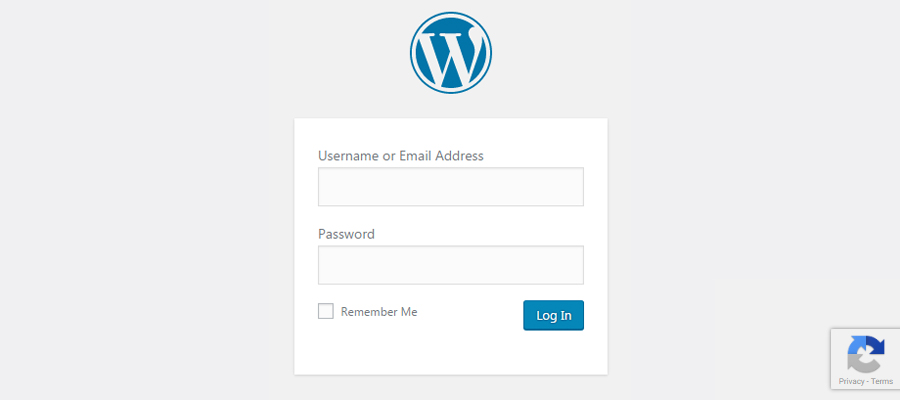
أضف CAPTCHA إلى WordPress: Logic Questions
نوع آخر من أساليب CAPTCHA هو الإجابة على الأسئلة المنطقية. في هذه الطريقة ، سيُطلب من المستخدم سؤال بسيط ومنطقي لاجتياز اختبار CAPTCHA. على سبيل المثال ، قد يتم سؤالك ما هو "2 + 2 =؟" أو ببساطة التعرف على النمط الأساسي. ستكون هذه الأسئلة المنطقية من النوع الأساسي ، لذلك حتى الطفل البالغ من العمر 7 سنوات يمكنه الإجابة عليها بسرعة.
WP CAPTCHA هي واحدة من أفضل ملحقات WordPress CAPTCHA الأساسية لبرنامج WordPress لتنفيذ السؤال المنطقي CAPTCHA الذي لن يفوتك تحديد المستخدمين البشريين. تأتي الميزات الإضافية مع هذا المكون الإضافي ، مثل العملية الحسابية التي تريدها ، و CAPTCHA للمستخدمين الذين قاموا بتسجيل الدخول ، وما إلى ذلك.
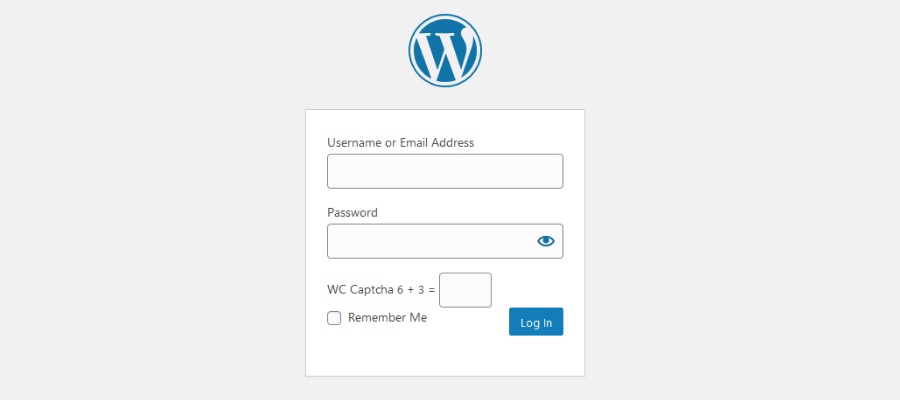

أضف CAPTCHA إلى WordPress: User Interaction CAPTCHA
وفقًا لنا ، أحد أفضل طرق CAPTCHA هو نظام CAPTCHA لتفاعل المستخدم. في هذه الطريقة ، يجب أن تتفاعل مع CAPTCHA بطريقة مطلوبة لإثبات نفسك كمستخدم بشري. على سبيل المثال ، قد يُطلب منك حل لغز سهل للغاية حيث تحتاج ببساطة إلى تحريك قطعة اللغز إلى مكانها المطلوب.
أفضل حل لتنفيذ User Interaction CAPTCHA هو تثبيت المكون الإضافي WP Forms Puzzle CAPTCHA. يوفر هذا المكون الإضافي أسرع طريقة لتنفيذ اختبار CAPTCHA لتفاعل المستخدم بنجاح والذي يثبت أنه طريقة مضمونة لحماية موقع الويب الخاص بك على WordPress. يمكن تنفيذ ذلك بسهولة في أي سمة WooCommerce WordPress WooCommerce صديقة للسيو.
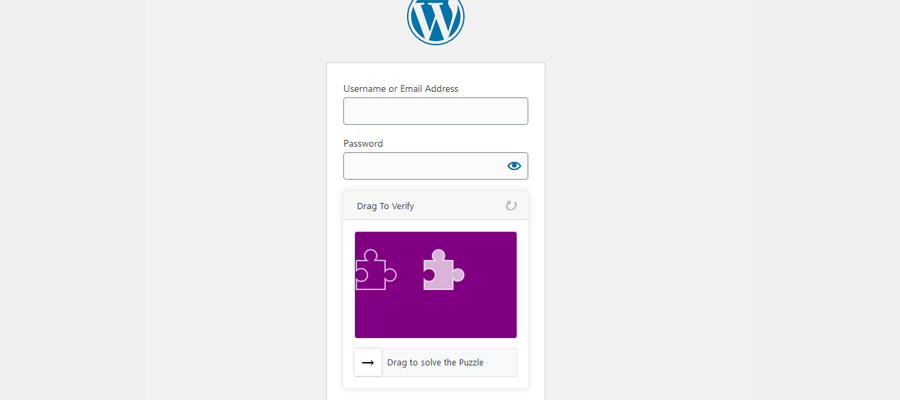
خطوات إضافة CAPTCHA إلى موقع WordPress
في هذا البرنامج التعليمي ، سنقوم بتنفيذ اختبار CAPTCHA لتفاعل المستخدم ، والذي يثبت أنه فعال وبسيط وخالي من التكلفة للتثبيت.
الخطوة 1:
من لوحة معلومات WordPress ، انتقل إلى الإضافات> إضافة جديد . داخل دليل البرنامج المساعد WordPress ، ابحث عن المكون الإضافي WP Forms Puzzle CAPTCHA . انقر لتثبيت وتنشيط البرنامج المساعد.
لاحظ أن هذا المكون الإضافي يعمل حاليًا فقط مع نموذج الاتصال 7 ، لذلك تحتاج إلى تثبيت هذا المكون الإضافي على موقع WordPress الخاص بك لإضافة CAPTCHA إلى WordPress باستخدام المكون الإضافي WP Forms Puzzle CAPTCHA.
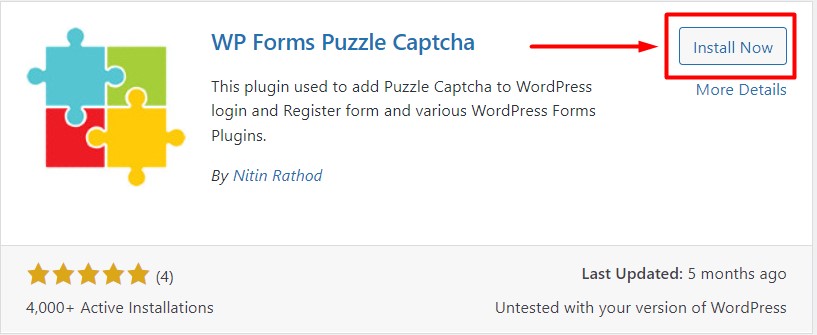
الخطوة 2:
من لوحة معلومات WordPress ، انقر فوق برنامج CAPTCHA لتهيئة وإضافة CAPTCHA إلى موقع WordPress الإلكتروني.
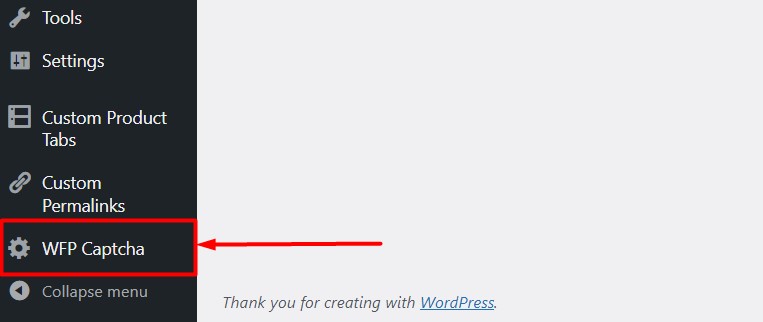
الخطوه 3:
ستتم إعادة توجيهك إلى صفحة إعدادات CAPTCHA لبرنامج الأغذية العالمي. ستجد العديد من علامات التبويب لتمكين CAPTCHA في أقسام مختلفة من موقع WordPress الخاص بك. يمكنك تخصيص نص التعليمات المعروض مع لغز CAPTCHA. سيتم عرض نوع اللغز حيث يتم تعيين CAPTCHA افتراضيًا ، لذلك ليس هناك الكثير لتخصيصه.
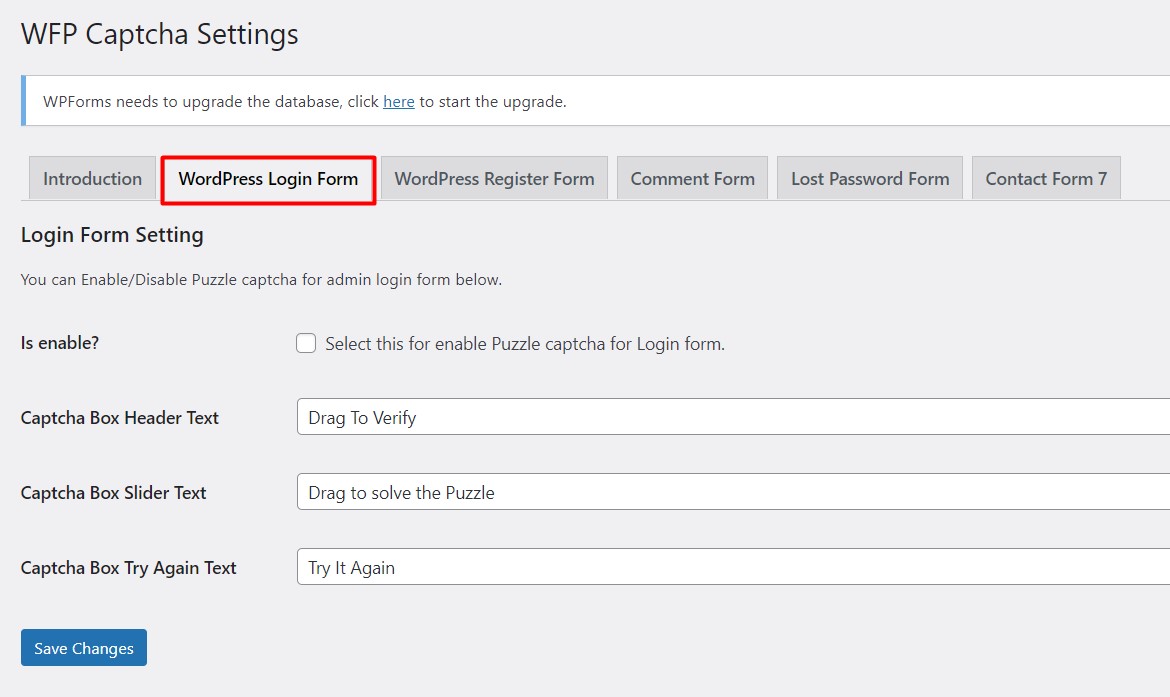
الخطوة الرابعة:
تحتوي كل علامة تبويب في صفحة الإعدادات على نفس ميزات التخصيص. تحتاج إلى تحديد المربع الذي يقول "هل تم تمكين؟" لتشغيل اختبار CAPTCHA لصفحة معينة. بعد تمكين الميزة ، ما عليك سوى النقر فوق " حفظ التغييرات" لحفظ إعداداتك. هذه العملية هي نفسها بالنسبة لجميع علامات التبويب الأخرى في صفحة إعدادات برنامج الأغذية العالمي.

الخطوة الخامسة:
لقد قمنا بتنفيذ لغز CAPTCHA لصفحة تسجيل الدخول إلى WordPress في الخطوات السابقة. حاول الآن تسجيل الدخول إلى موقع الويب الخاص بك ، وسترى أننا نجحنا في تنفيذ اختبار CAPTCHA الخاص بتفاعل المستخدم في لمح البصر! لم يستغرق الأمر منا أي جهد لتثبيت وتهيئة أمان CAPTCHA لموقع الويب الخاص بنا على WordPress. وبالتالي يمكنك تحسين أمان WordPress WooCoomerce.
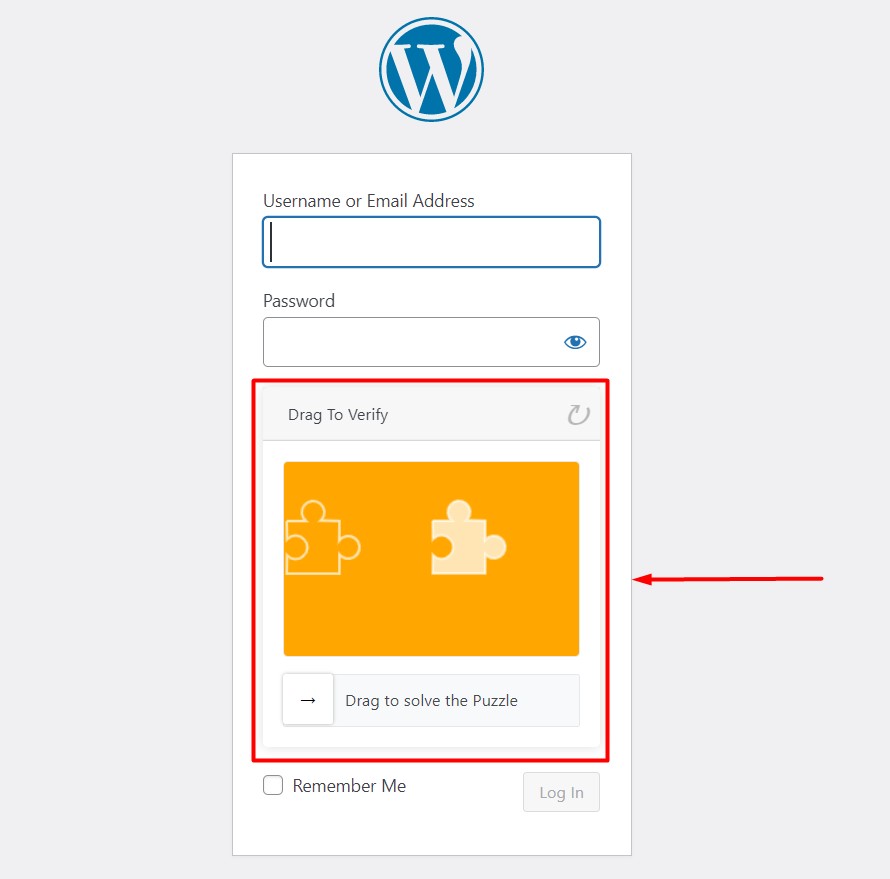
استنتاج
يعد أمان موقع WordPress الخاص بك ذا أهمية قصوى حيث تتزايد الجرائم الإلكترونية عبر الإنترنت يوميًا. يمكن أن يؤدي تثبيت اختبار CAPTCHA بسيط على موقع الويب الخاص بك على WordPress إلى توفيرك أنت وعملائك من التعرض للاختراق والمعاناة من الأضرار المالية والخصوصية.
باتباع الإجراء أعلاه ، يمكنك تثبيت أي نوع من الكابتشا وحماية موقع WordPress الخاص بك. سيكون هذا البرنامج التعليمي مفيدًا لك لإضافة CAPTCHA إلى موقع WordPress الخاص بك وزيادة أمان الإنترنت لديك. لا تتردد في الاطلاع على مقالتنا حول مقارنة Elementor مقابل Gutenberg للحصول على نظرة ثاقبة لأقوى أداة إنشاء صفحات لـ WordPress.